Descubre cómo utilizar los atajos de teclado en Gmail para una navegación más rápida y eficiente
Si utilizas Gmail en un navegador desde un dispositivo con teclado físico, es posible que ya hayas descubierto tres controles de teclado útiles. Presiona la flecha hacia abajo para mover el enfoque al siguiente elemento, presiona la flecha hacia arriba para moverte hacia la parte superior de la lista de correos electrónicos y presiona Enter para abrir el correo electrónico que se encuentra en enfoque, indicado por una línea vertical delgada a la izquierda de un correo electrónico o hilo de correo electrónico.
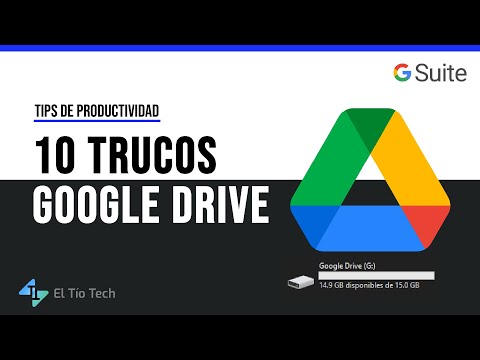
Lo que necesitarás para usar los atajos de teclado de Gmail
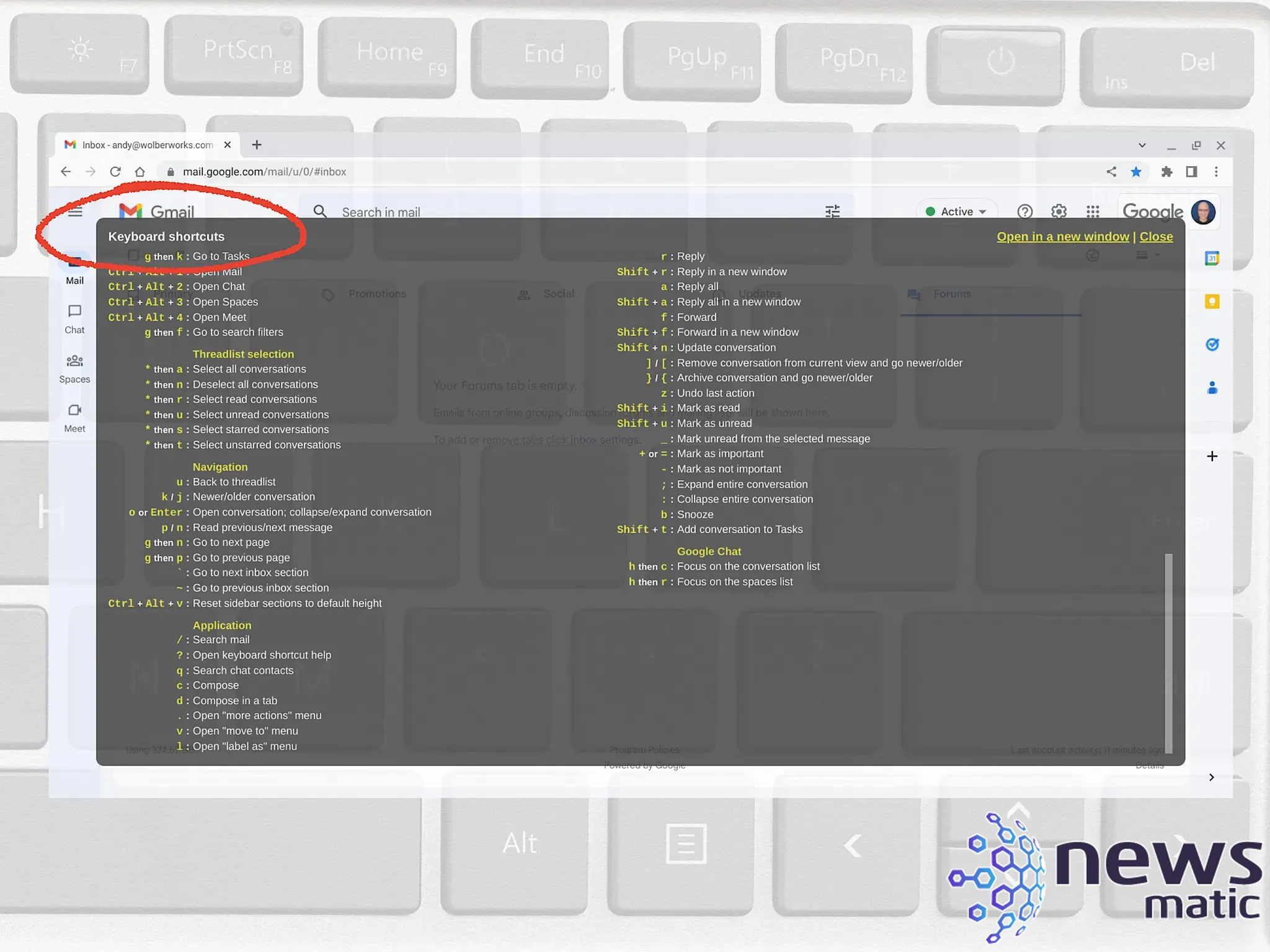
Para tener acceso a todos los atajos de teclado, inicia sesión en Gmail en tu navegador, selecciona Configuración | Ver todas las configuraciones y luego, en la pestaña General, elige el botón para activar los atajos de teclado.
Mientras estás en Gmail en la web, utiliza la combinación de teclas Shift + /, que también se puede pensar como la tecla de interrogación (?), para mostrar una ventana con varios atajos. Es muy probable que la cantidad de atajos sea demasiado para memorizar sin mucho esfuerzo. Puedes comenzar probando los atajos de teclado de Gmail que se mencionan a continuación, que cubren varias acciones de correo electrónico que se usan con frecuencia.
Cómo utilizar tres teclas para crear y responder en Gmail
Desde la pantalla principal de Gmail, presiona la tecla c para crear un nuevo correo electrónico. No es necesario acceder al menú y encontrar el botón de "Redactar": simplemente presiona c.
De manera similar, cuando tienes un correo electrónico abierto y se muestran sus contenidos, puedes presionar:
- R para responder.
- F para reenviar.
Utiliza esas tres teclas: c, r y f de manera consistente en Gmail durante una semana y es probable que las hayas memorizado.
 ¡Migra tu PC de manera fácil y segura con el Bundle PC Transfer Kit!
¡Migra tu PC de manera fácil y segura con el Bundle PC Transfer Kit!Cómo utilizar siete teclas para navegar en Gmail
Los atajos de teclado te permiten moverte a diferentes partes de una página. En la pantalla principal de Gmail, presiona / para ir al cuadro de búsqueda y luego ingresa palabras clave para realizar una búsqueda en Gmail.
Gmail también incluye una serie de comandos "ir a" que puedes acceder escribiendo primero la tecla G, seguida de una segunda tecla que indica a dónde deseas ir:
- G seguido de I (una i, no una L) va a la bandeja de entrada.
- G seguido de N va a la siguiente página de correos electrónicos.
- G seguido de P va a la página anterior de correos electrónicos.
Dos teclas te permiten moverte rápidamente de un correo electrónico o hilo de correo electrónico al siguiente. Estas teclas funcionan tanto cuando tienes un correo electrónico abierto como desde la página principal de Gmail. Presiona:
- J para moverte a una conversación más reciente.
- K para moverte a una conversación anterior.
Cuando tienes abierto cualquier correo electrónico y se muestra en la pantalla, utiliza la tecla U para volver a la lista general de correos electrónicos.
Cómo utilizar seis teclas para gestionar Gmail
Cuando tienes un correo electrónico abierto o en enfoque, presiona:
- E para archivar el correo electrónico.
- S para marcar o desmarcar un correo electrónico.
- Shift+1, más fácilmente pensado como una !, para marcar un correo electrónico como spam.
- Shift+T para crear una nueva Tarea de Google a partir de un correo electrónico.
- . para acceder al menú de "Acciones adicionales".
Cuando presionas la tecla . mientras tienes un correo electrónico abierto en la pantalla, puedes utilizar las teclas de flecha hacia arriba y hacia abajo para completar tareas como Marcar como no leído, Marcar como no importante o Crear evento, entre otras.
 Cómo solucionar los problemas de conexión de impresoras en red en Windows 11 22H2
Cómo solucionar los problemas de conexión de impresoras en red en Windows 11 22H2Por último, si presionas un atajo de teclado que deseas deshacer, presiona la tecla Z. Por ejemplo, si presionaste e para archivar un correo electrónico, puedes presionar inmediatamente Z para deshacer esa acción y recuperar el correo electrónico del archivo.
¿Cuál ha sido tu experiencia con los atajos de teclado en Gmail?
Si accedes a Gmail en un navegador, ¿utilizas alguno de los atajos de teclado disponibles? ¿Prefieres usar un touchpad, mouse u otro controlador para navegar por los menús y opciones de Gmail? Dado que hay tantos atajos de teclado en Gmail, ¿cuáles tres o cuatro sugieres que las personas prueben primero? Envíame un mensaje o mencióname en Mastodon (@awolber) para compartir tu experiencia con los atajos de teclado de Gmail.
En Newsmatic nos especializamos en tecnología de vanguardia, contamos con los artículos mas novedosos sobre Software, allí encontraras muchos artículos similares a Descubre cómo utilizar los atajos de teclado en Gmail para una navegación más rápida y eficiente , tenemos lo ultimo en tecnología 2023.

Artículos Relacionados